CentOS 7 yum在线安装Java Web服务器环境(OpenJDK+Tomcat+MariaDB)
时间:2017-10-16 12:48 来源:blog.csdn.net 作者:luchengbing0120
CentOS 7 yum在线安装Java Web服务器环境(OpenJDK+Tomcat+MariaDB)
本篇教程采用yum在线安装的方式,对于不刻意要求工具版本的情况,采用yum安装的方式将方便快捷很多。
打开网络
在VMware中成功安装CentOS 7.4后,首先需要将网络设置为开机自动启动:
cd /etc/sysconfig/network-scripts
vi ifcfg-ens33
将ONBOOT由no改为yes
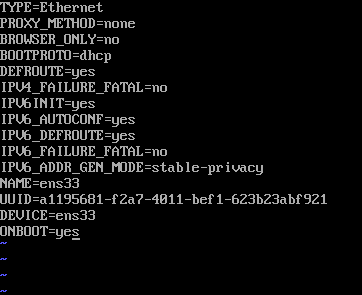
:wq
systemctl restart network 重启网络
Xshell连接
ip addr查看ip,根据ip连接xshell
安装OpenJDK
搜索JDK有哪些可安装的版本
yum search jdk
选择版本进行安装,这里选择OpenJDK Runtime Environment,例如:
yum -y install java-1.8.0-openjdk.x86_64
查看是否安装成功
java -version
安装Tomcat
搜索Tomcat有哪些可安装的版本
yum search tomcat
选择版本进行安装,这里选择tomcat.noarch:
yum -y install tomcat.noarch
启动Tomcat
systemctl start tomcat
设置开机自启:
systemctl enable tomcat
检查状态:
systemctl status tomcat -l
这时主机无法访问到VMware中Tomcat的主页,原因在于CentOS启用了防火墙,我们需要将8080端口开放出来,注意CentOS 7防火墙采用了firewall而不是之前版本的iptables,命令如下:
firewall-cmd --zone=public --add-port=8080/tcp --permanent
systemctl restart firewalld重启防火墙
安装MariaDB
搜索MariaDB有哪些可安装的版本
yum search mariadb
选择版本进行安装,这里选择mariadb-server.x86_64:
yum -y install mariadb-server.x86_64
开启数据库:
systemctl start mariadb
设置开机启动:
systemctl enable mariadb
检查状态:
systemctl status mariadb -l
进入安全配置向导
mysql_secure_installation
Enter current password for root (enter for none): 没有密码,直接回车
Set root password? [Y/n] 输入y,设置root密码
New password: 输入密码
Re-enter new password: 再次输入
Remove anonymous users? [Y/n] 输入y,移除匿名用户
Disallow root login remotely? [Y/n] 输入n,可以使用root用户远程连接
Remove test database and access to it? [Y/n] 输入y,删除test数据库
Reload privilege tables now? [Y/n] 输入y,立即刷新权限表
登录数据库:
mysql -u root -p
输入root密码,然后设置远程主机登录,注意下面的password改成你的root密码:
GRANT ALL PRIVILEGES ON *.* TO'root'@'%' IDENTIFIED BY 'password' WITH GRANT OPTION;
FLUSH PRIVILEGES;刷新权限表
\q退出数据库
这里我们需要开放3306端口,才能远程主机进行登录:
firewall-cmd --zone=public --add-port=3306/tcp --permanent
systemctl restart firewalld重启防火墙
(责任编辑:IT)
| CentOS 7 yum在线安装Java Web服务器环境(OpenJDK+Tomcat+MariaDB) 本篇教程采用yum在线安装的方式,对于不刻意要求工具版本的情况,采用yum安装的方式将方便快捷很多。 打开网络
在VMware中成功安装CentOS 7.4后,首先需要将网络设置为开机自动启动:
:wq Xshell连接ip addr查看ip,根据ip连接xshell 安装OpenJDK
搜索JDK有哪些可安装的版本 安装Tomcat
搜索Tomcat有哪些可安装的版本 安装MariaDB
搜索MariaDB有哪些可安装的版本
登录数据库: (责任编辑:IT) |